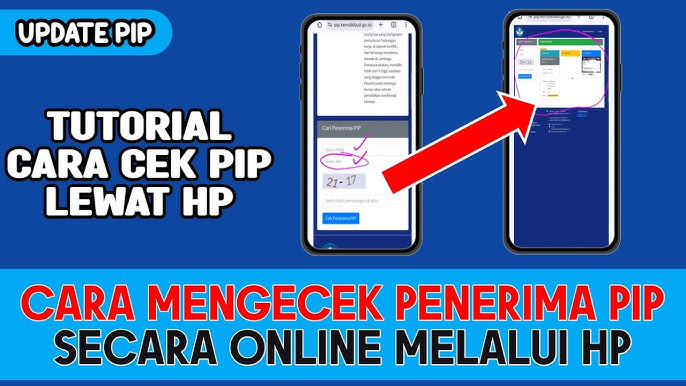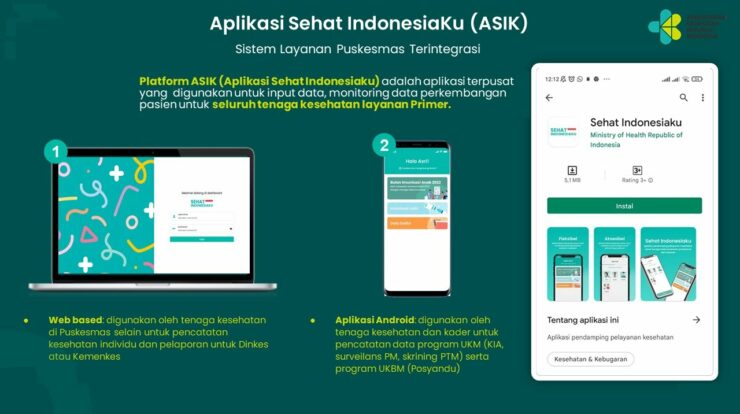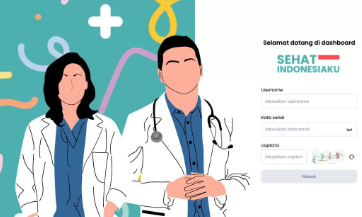Cara Mengunci WhatsApp di Hp Oppo Untuk Semua Tipe – Sepertinya kita belum cukup dengan hanya mengunci Ponsel saja tanpa mengunci isi dari ponsel itu sendiri.
Misalnya seperti mengunci folder atau mengunci aplikasi atau mengunci kontak, karena jika hanya mengunci ponsel kita saja sepertinya masih kurang aman.
Oleh sebab itu pada kesempatan kali ini kita akan membahas cara mengunci WhatsApp di Hp Oppo.
Karena aplikasi whatsApp sendiri sekarang ini menjadi aplikasi chat dan komunikasi yang sangat populer sekali.
Mungkin banyak para pengguna yang mempunyai beberapa data atau rahasia penting yang berada pada aplikasi whatsApp tersebut.
Untuk mengenai bagaimana cara mengunci whatsApp tersebut pada Hp Oppo, Silahkan simak keterangan berikut ini.
Cara Mengunci WA untuk Hp Oppo Seri Keluaran Terbaru
Buat kamu yang memiliki Hp Oppo keluaran terbaru seperti F1, F1s, F1 Plus, F3, F3 Plus, F5, F5 Youth dan juga beberapa ponsel terbaru dari OPPO lain.
Maka kamu bisa menngunakan Cara yang satu ini, dan cara ini bukan hanya bisa mengunci aplikasi WhatsApp saja.
Namun juga bisa mengunci beberapa aplikasi lain dengan cara yang sama, untuk caranya silahkan kamu simak berikut ini.
- Silahkan kamu buka Phone Manager yang terdapat pada ponsel OPPO
- Kemudian kamu pilih Privacy Permissions
- Lalu pilih App Lock
- Selanjutnya kamu pilih aplikasi WhatsApp atau aplikasi lainnya yang hendak dikunci
- Jika sudah memilih aplikasi yang mau dikunci lalu pilih Enable Encryption
- Silahkan masukan PIN atau password. PIN tersebut yaitu PIN yang kamu gunakan untuk mengunci smartphone
- Apabila sudah selesai proses tersebut maka otomatis aplikasi tersebut akan terkunci
Cara Mengunci WA di Hp Oppo untuk Seri Keluaran Lawas
Untuk kamu yang memakai hp oppo dengan versi lawas maka tidak perlu khawatir, karena kamu juga bisa mengunci Hp Oppo kamu melalui penjelasan berikut ini.
- Silahkan kamu buka aplikasi dari Security Center yang ada diponsel OPPO seri lama
- Kemudian pilih menu App Encrypt
- Silahkan geser agar bisa mengaktifkan fitur ke App Encrypt
- Selanjutnya kamu pilih Pattern Encrypt atau pola dan juga Password Encrypt
- Lalu kamu pilih aplikasi whatsapp atau aplikasi lain yang ingin kamu kunci
- Berikutnya kamu tekan tombol Enable
- Masukan Password kamu
- Apabila proses tersebut sudah selesai maka otomatis aplikasi tersebut akan terkunci
Baca Juga Cara Membuka Aplikasi Yang Terkunci di Hp Oppo A71 Dengan Mudah
Melalui Menu Setting atau Pengaturan
- Buka Pengaturan pada ponsel
- Silahkan Pilih opsi Layar Kunci maupun Kata Sandi
- Kemudian pilih lagi menu Enkripsi Aplikasi
- Kamu akan diminta untuk membuat pola maupun PIN yang akan dipakai untuk mengunci aplikasi
- Kemudian pilih aplikasi WhatsApp atau aplikasi lain yang kamu kunci
Seperti itulah cara mengunci aplikasi di Hp Oppo untuk semua jenis tipe yang baru maupun tipe yang lama.
Demikian untuk informasi pada postingan kali ini semoga artikel ini dapat memberi pengetahuan yang bermanfaat buat kalian semua.
Tetap semangat dan selamat mencoba.